Все способы:
В сегодняшних реалиях практически каждому человеку приходиться перемещаться по местности на близкие и дальние расстояния. Очень многие используют для путешествий личный или служебный автотранспорт, мотоциклы, велосипеды. И естественно, у людей возникает насущная потребность в определении точного кратчайшего маршрута к точке назначения, в расчёте времени прибытия и в отслеживании дорожной ситуации в реальном времени. Дни, когда водители искали нужный дом на бумажной карте, давно прошли. Сейчас многие разработчики софта предлагают пользователям различные навигационные программы. Яндекс не остался в стороне от общего тренда и создал свободно распространяемый навигатор с широким набором функций. Так как установить Яндекс Навигатор на свой мобильный гаджет и смело отправиться в путь?
Устанавливаем Яндекс Навигатор
Яндекс Навигатор создан для мобильных устройств, работающих на основе операционных систем Android, iOS и Windows Phone. Приложение умеет прокладывать маршрут по адресу и отметке на карте, показывает скорость движения, расстояние до цели, ориентировочное время в пути и пробки на дорогах, поддерживает голосовое управление, трёхмерное изображение, поиск объектов инфраструктуры и многое другое.
Официальной версии программы Яндекс Навигатор для компьютеров и ноутбуков с установленной Виндовс не существует. Вы можете на свой страх и риск попробовать в деле виртуальные машины и софт с сомнительных ресурсов, но делать этого не рекомендуется. Намного проще в обычном браузере воспользоваться онлайн-сервисом Яндекс Карты с аналогичными возможностями.
Установка Яндекс Навигатор на смартфон
Давайте вместе внимательно и подробно рассмотрим алгоритм действий по инсталляции приложения Яндекс Навигатор на ваше мобильное устройство. В качестве наглядного примера возьмём смартфон с Андроид. Для полноценного использования программы на гаджете обязательно должна присутствовать и быть включена функция геолокации от систем спутниковой навигации GPS, Глонасс и Beidou.
- На своём смартфоне открываем интернет-магазин приложений Google Play Market. На устройствах с iOS заходим в App Store, а на девайсах на мобильной платформе от Майкрософт, соответственно, в Windows Phone Store. Тапаем на нужный значок на экране смартфона.
- В верхней строке поиска начинаем вводить название программы. В появившемся внизу перечне выбираем Яндекс Навигатор, который нам требуется.
- Перемещаемся на страницу навигационной программы от Яндекс. Внимательно читаем полезную информацию о приложении, отзывы пользователей, смотрим скриншоты и приняв окончательное решение, нажимаем на кнопку «Установить». Обратите внимание на наличие требуемого приложением свободного места во встроенной памяти смартфона или на SD-карте.
- Даём устанавливаемому приложению разрешения, необходимые для корректной работы Яндекс Навигатор. Для этого служит значок «Принять».
- Начинается загрузка установочного файла. Длится она в зависимости от скорости приёма и передачи данных на вашем устройстве в данный момент.
- После окончания скачивания инсталлятора автоматически запускается процесс установки навигационного приложения на смартфон. Длительность этой операции зависит от производительности вашего устройства.
- После завершения установки остаётся только тапнуть на иконку «Открыть» и начать применение Яндекс Навигатор для собственных целей.
- Программа предлагает принять лицензионное соглашение для пользователя и разрешить отправку в Яндекс статистики использования и отчётов о сбоях. Определяемся и идём «Далее».
- Теперь можно приступать к настройке параметров приложения, загрузке карт местности для навигации оффлайн и другим манипуляциям.
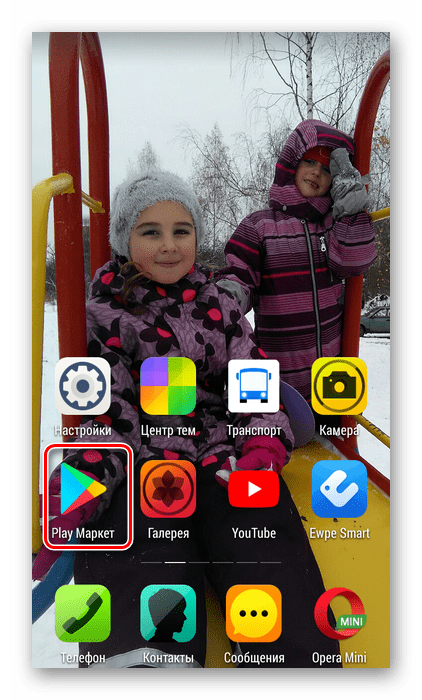
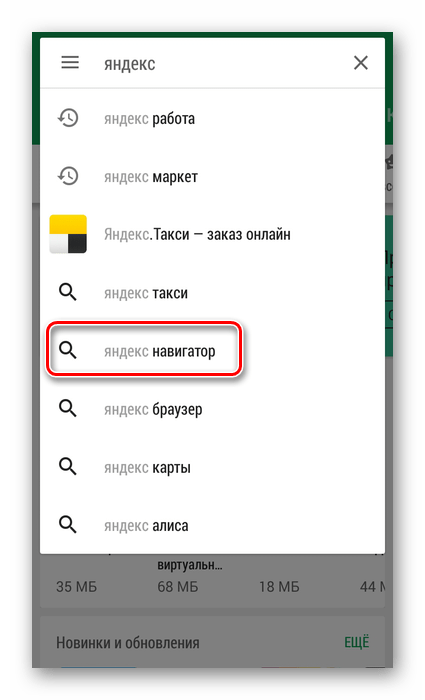
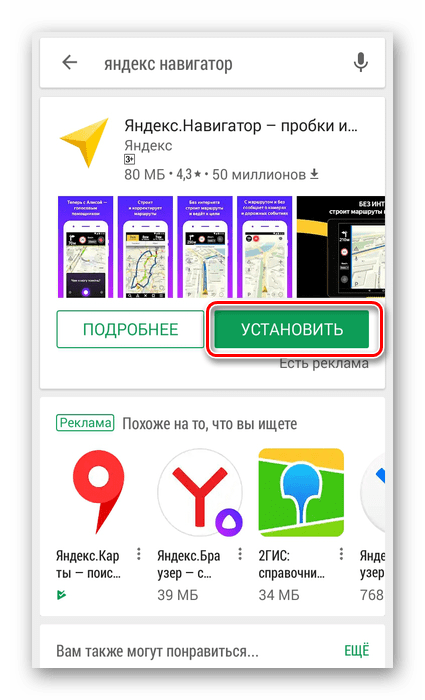
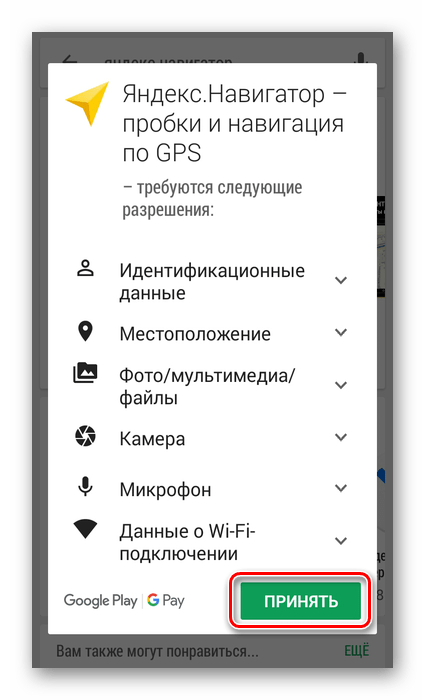
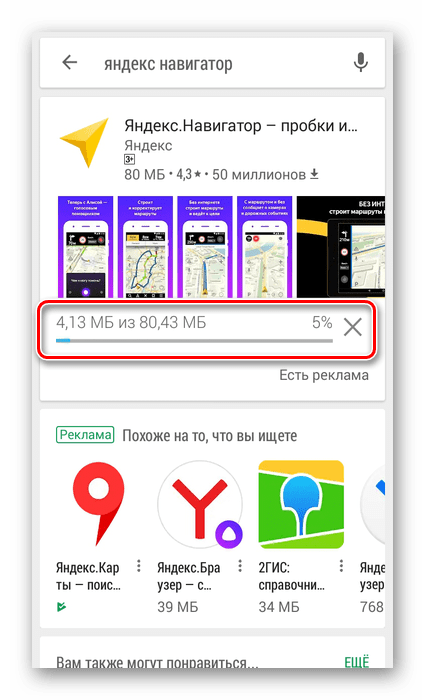
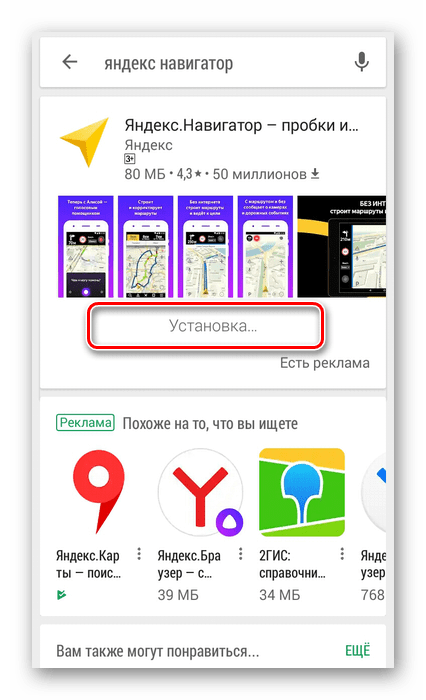
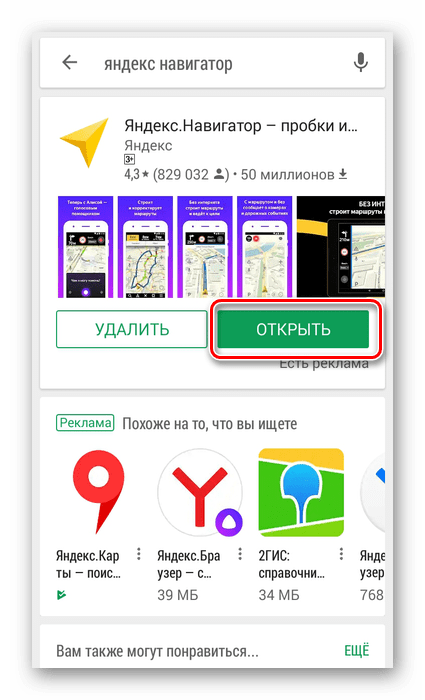
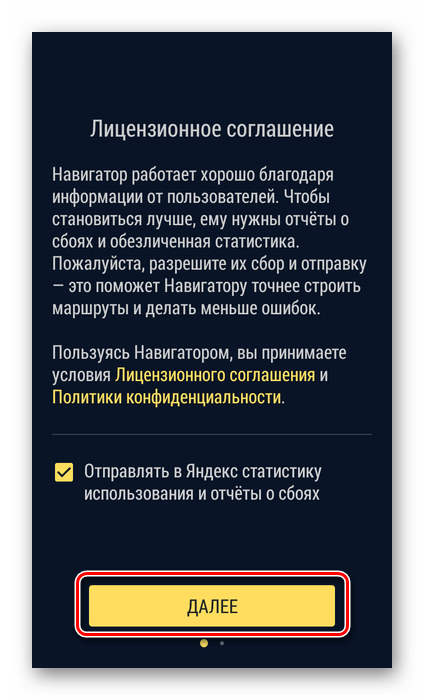
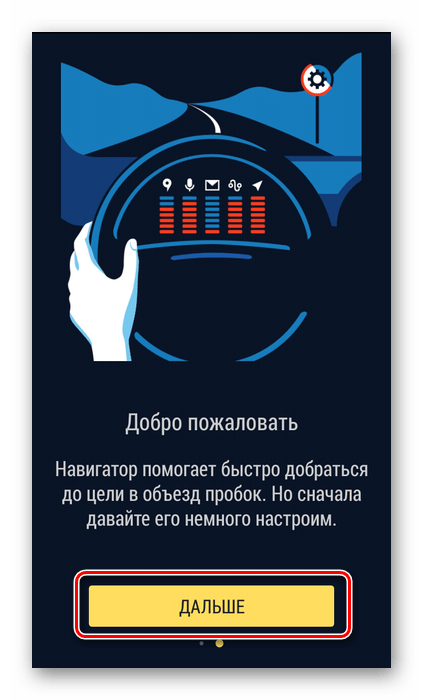
Ознакомиться со всеми возможностями приложения Яндекс Навигатор и полной инструкцией по его применению на практике можно, перейдя по ссылке, приведённой ниже, в другую статью на нашем ресурсе.
Подробнее: Пользуемся Яндекс.Навигатором на Андроид
Удаление Яндекс Навигатор
В случае если потребность в использовании программы Яндекс Навигатор у вас отпала, вы можете в любой момент удалить уже ненужное приложение со своего мобильного гаджета. Процесс деинсталляции не должен вызвать у вас затруднений.
- Входим в настройки смартфона, нажав на соответствующий значок на экране девайса.
- На вкладке системных параметров находим пункт «Приложения» и переходим туда.
- В списке установленных программ тапаем на строку с названием приложения, которое мы собираемся удалить.
- Теперь нужно запустить сам процесс удаления Яндекс Навигатор со своего мобильного устройства. Для этого предназначена кнопка «Удалить».
- Подтверждаем свои действия по деинсталляции и успешно расстаемся с программой. Естественно, что Яндекс Навигатор при желании можно будет установить заново неограниченное число раз.
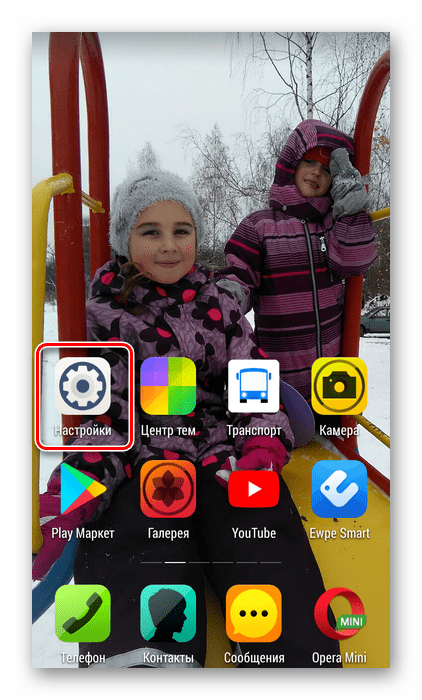
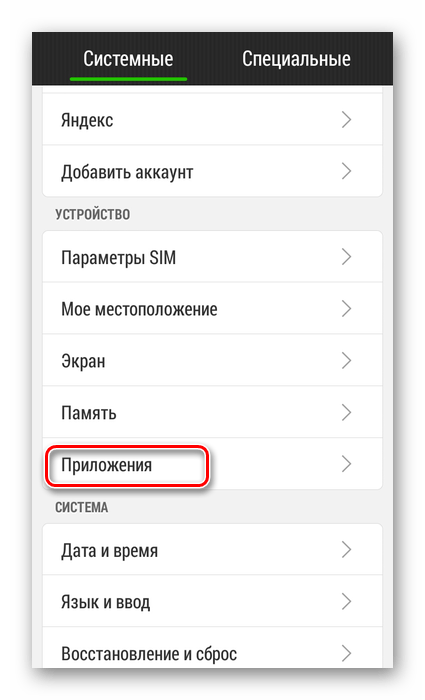
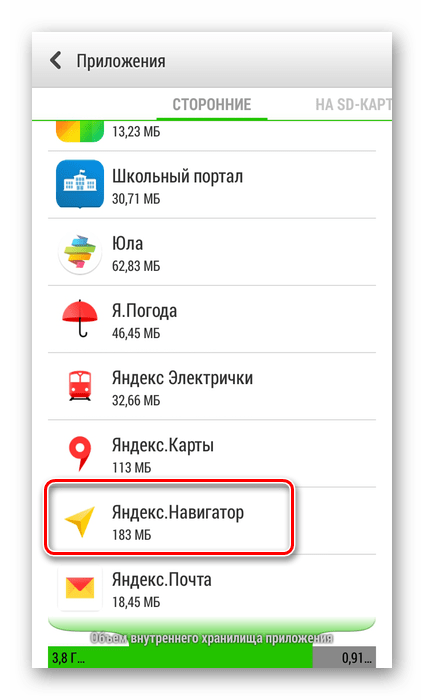
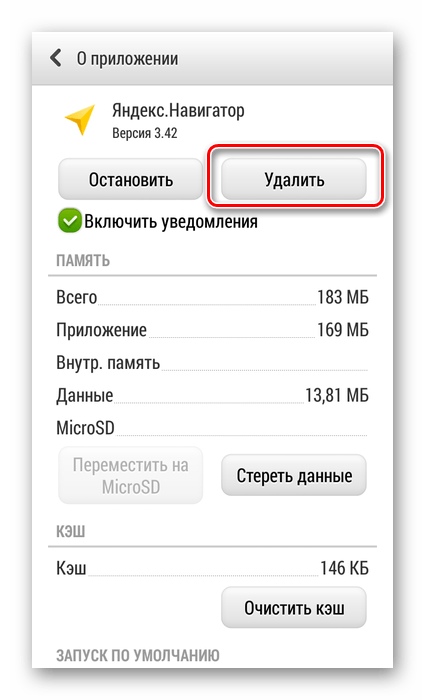
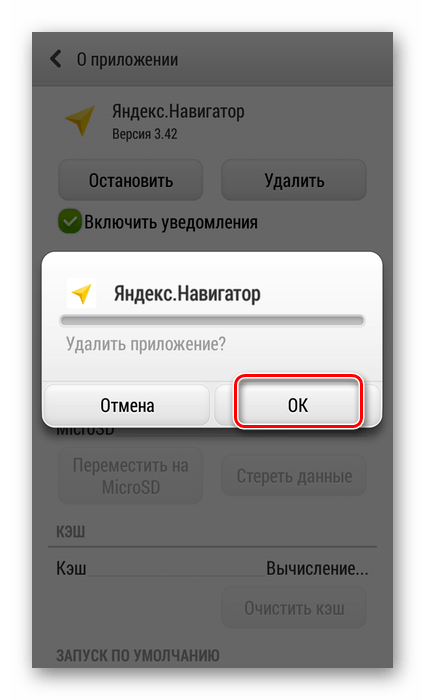
С установленным приложением Яндекс Навигатор вы можете с уверенностью садиться за руль своего транспортного средства и отправляться в путь. Она поможет вам не заблудиться на улицах мегаполиса и объехать пробки. Главное условие при этом — действовать разумно и не слишком отвлекаться от визуального наблюдения за дорожной ситуацией при применении навигационной программы. Доброй дороги!
Читайте также: Пешеходный навигатор на Андроид
 Наша группа в TelegramПолезные советы и помощь
Наша группа в TelegramПолезные советы и помощь
 lumpics.ru
lumpics.ru



Задайте вопрос или оставьте свое мнение